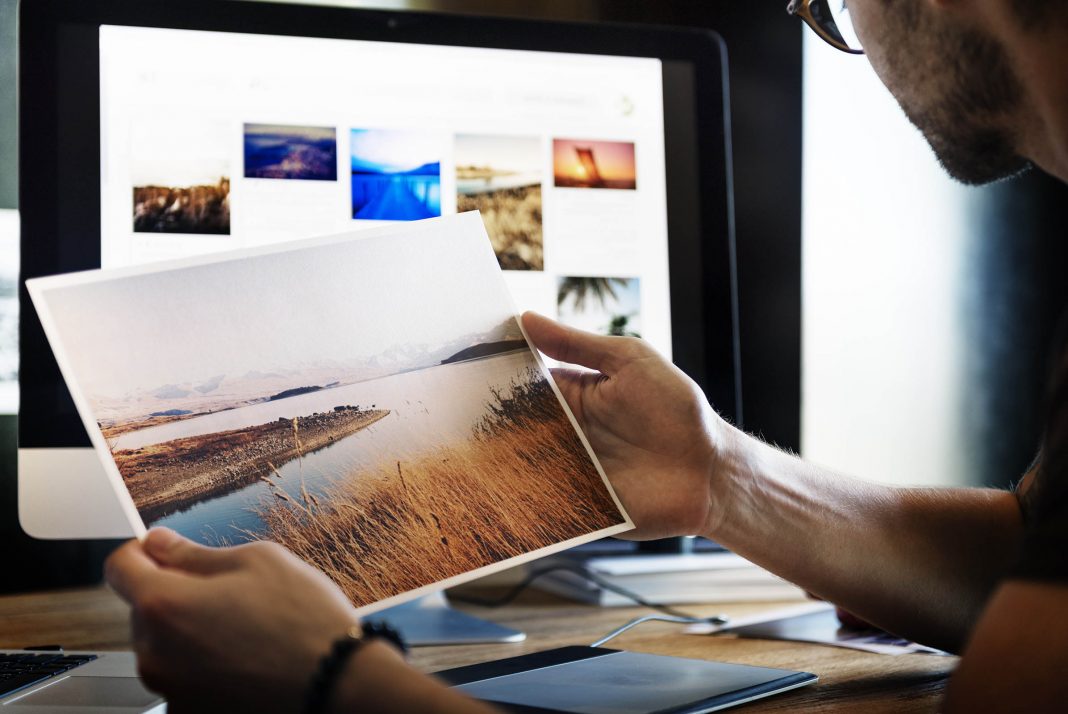C‘est très facile de réaliser son calendrier avec Photoshop ! Vous élaborerez un cadeau de Noël personnalisé en créant vous-même un calendrier photo via Photoshop, et avec l‘aide d‘une imprimante jet d‘encre. Pour découvrir comment y parvenir en un tournemain, rendez-vous dans le Hacking hebdomadaire de la semaine 49.
Composer un calendrier avec Photoshop
Chaque année, ce sont plus de neuf millions de calendriers photo et de livres photo qui sont vendus en Allemagne. Ils sont commandés en grande partie à Noël. Mais cette idée de cadeau géniale peut aussi être réalisée soi-même avec Photoshop Elements, le logiciel disponible dans la boutique en ligne de Licenceking. Comme ça, vous pourrez surprendre vos proches avec les souvenirs colorés et pittoresques que vous placerez sous le sapin.
Les calendriers et livres photos comptent parmi les cadeaux les plus populaires depuis de nombreuses années. Or, avant la révolution du numérique, cela demandait un travail considérable si on voulait offrir un bel album ou un beau calendrier coloré. Souvent, les doigts portaient alors des traces de colle, les bordures des photos n‘étaient pas coupées droites. Les chiffres des ventes révèlent aussi combien cette idée de cadeau est restée populaire. En effet, l‘année 2017 a vu la vente de 9,4 millions le calendrier et de livres photos, alors qu‘il n‘y enavait qu‘ environ 1, 5 millions d‘exemplaires en 2007.
Ce potentiel d‘affaires, les différents fournisseurs ne veulent pas passer à côté. Cependant, le logiciel Photoshop Elements est l‘outil idéal pour la réussite de ces projets photo à la maison : avec une meilleure qualité, en économisant sur le prix, et en ne comptant que sur soi-même !
Le stuyaux de Licenceking pour composer votre calendrier avec Photopshop
Avec Photoshop, vous disposez de possibilités étendues pour fabriquer un calendrier qui corresponde complètement à ce que vous imaginez. Vous n‘êtes plus obligé (e) de vous limiter aux modèles imposés par les fournisseurs en ligne ; avec Photoshop, votre créativité prend forme. Consultez les tuyaux pratiques de Licenceking et composez rapidement et sans complication votre calendrier photo à imprimer chez vous :
- Dans Photoshop Elements, cliquez sur l‘option „ Créer “ , puis sélectionnez l‘option „ Calendrier avec photos “.
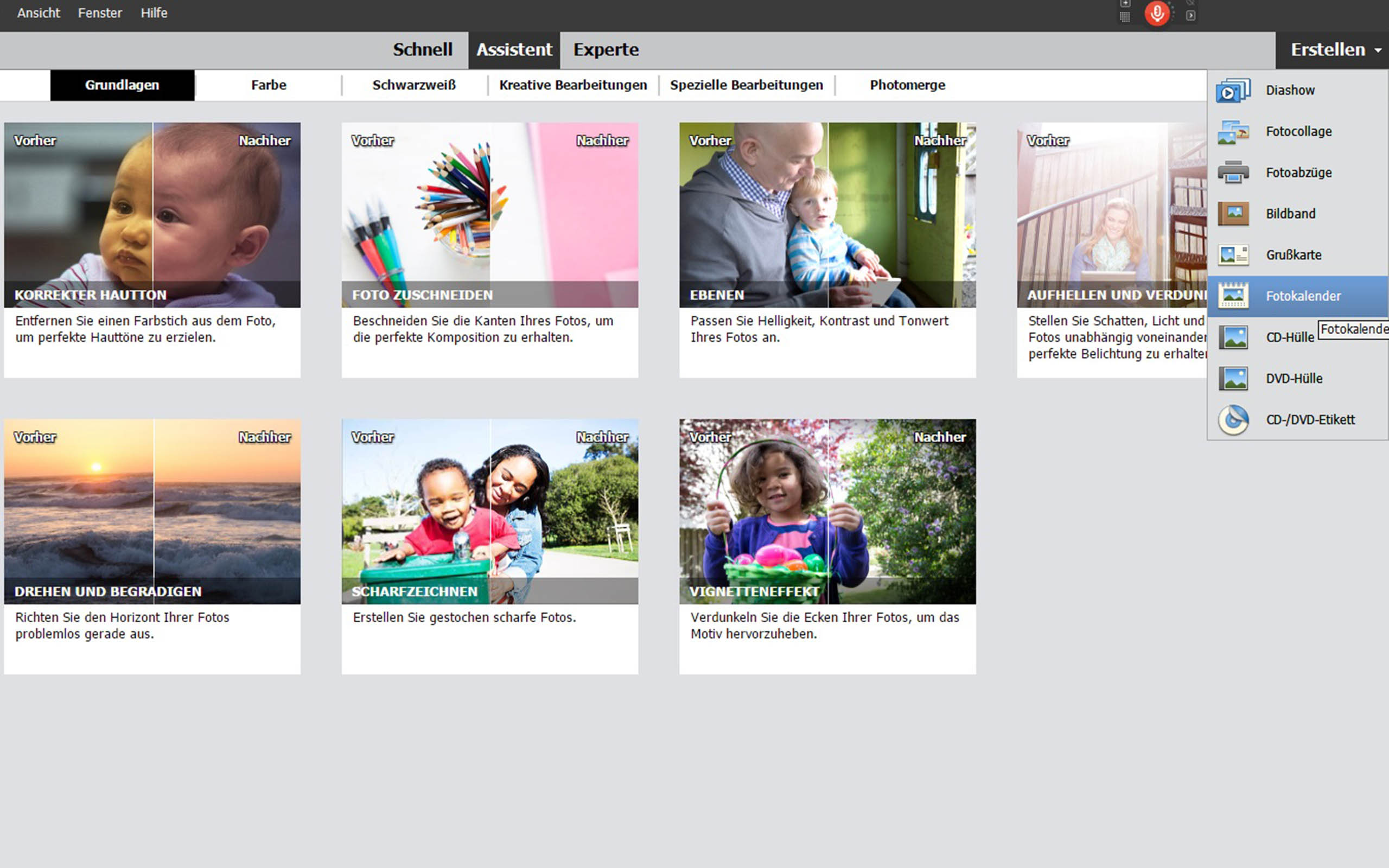
- Indiquez alors le mois et l‘année du démarrage de votre création, le format et le thème souhaités.
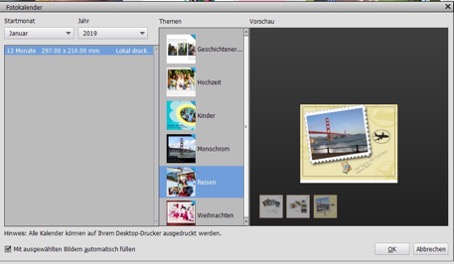
- Si vous souhaitez que les images déjà ouvertes, ou celles que vous avez sélectionnées dans la corbeille de photos soient ajoutées automatiquement, cliquez sur „ Remplir automatiquement avec les images sélectionnées“.
- Confirmez alors avec „ OK “.
- Photoshop Elements crée votre calendrier personnel avec photos, et affiche à droite les panneaux Pages, Dispositions et Graphiques.
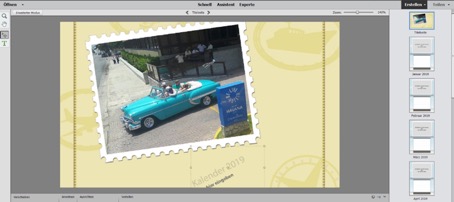
- Pour améliorer votre calendrier avec photos et y ajouter des créations, utilisez les options suivantes :
Pages:
Pour afficher des pages et les modifier, vous pouvez choisir entre celles-ci.
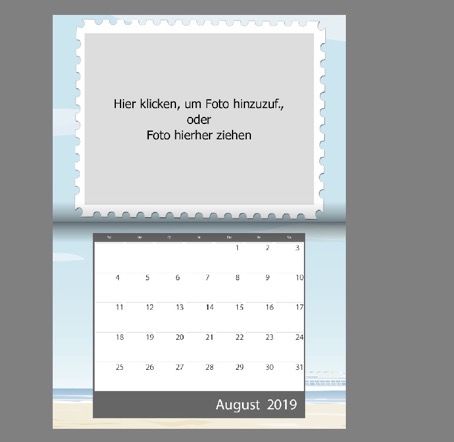
Dispositions:
Pour choisir un environnement graphique, cliquez deux fois sur une disposition pour l’appliquer ou faites simplement glisser et déposer une disposition sur une page.
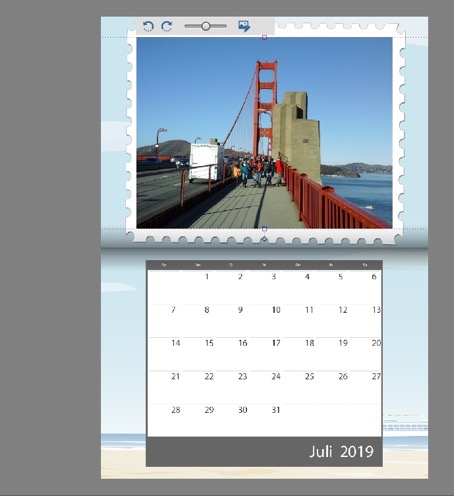
Avec l‘option „ Graphiques “, vous choisissez un arrière-plan, un cadre et des graphiques. Basculez vers le mode avancé pour accéder aux options disponibles dans le mode Expert , par exemple pour préparer un calendrier : vous pouvez opter pour du rouge réservé aux jours fériés et aux dimanches, et/ou noter les vacances des enfants en bleu. Cliquez ensuite sur „ Imprimer“ ou sur „ Enregistrer “.
Paramétrer l‘impression correctement après avoir créé votre calendrier avec Photoshop
Pour obtenir la meilleur qualité sur le papier après avoir créé votre calendrier, il reste quelques paramètres à prendre en compte au niveau de l‘impression. Beaucoup d‘imprimantes proposent au menu l‘option Imprimer sans marge. Vous pouvez alors exploiter votre feuille A4 au maximum. Si votre imprimante ne le permet pas, il vous reste la possiblité de découper les marges blanches au cutter après coup. Les supports les plus indiqués sont les cartons photo semi-mat ou mat, avec un grammage de 200g par mètre carré, au minimum. Le plus pratique serait encore 280 g/m2. C‘est cette densité qui confère à votre calendrier le toucher optimal et la stabilité qui convient.
Créer un calendrier photo avec Photoshop et l‘embellir
Après avoir créé votre calendrier photo à votre guise grâce au logiciel Photoshop de chez Licenceking, vous pouvez encore l‘embellir. Cela vaut le coup, par exemple, de le protéger avec du film plastique ou un papier transparent, pour éviter que les mains grasses y laissent des empreintes disgracieuses. Vous pouvez, en plus, stabiliser la 4e de couverture en y ajoutant un carton plus massif, d‘un grammage d‘au moins 350 g/m2. Un copyshop près de chez vous vous aidera sûrement pour la reliure du calendrier. Vous pouvez investir, enfin, l‘esprit tranquille, dans une spirale qui permettra de feuilleter confortablement le livre ainsi composé.
Si vous préférez offrir un calendrier de bureau plutôt qu‘un objet à accrocher au mur, c‘est, là aussi, très rapide à faire. Pour cela, renforcez votre calendrier avec une deuxième feuille épaisse de carton que vous relierez à la première à l‘aide d‘une bande de carton, ou de tissu. Le destinataire du cadeau n‘aura plus qu‘à le disposer sur son bureau ou sur sa table de nuit !
Vous le voyez : si vous êtes à la recherche d‘un présent personnalisé, le clendrier photo est une idée parfaite. Et avec Photoshop Elements de Licenceking, il vous suffit de quelques clics pour réaliser très facilement un calendrier qui vous vaudra un paquet de compliments !